Если вы являетесь заядлым пользователем Android, то могли столкнуться с сообщением об ошибке при попытке использовать приложение.
Ошибки приложений довольно распространены и могут быть вызваны целым рядом неувязок.
Существует множество причин, по которым приложение работает не так, как задумано, – от совместимости смартфона до сбоев в работе программного обеспечения.
В этой статье мы рассмотрим различные типы ошибок приложений на Android и дадим советы по их устранению.
Содержание:
- Распространенные ошибки приложений на Android
- Приложение продолжает сбоить
- Приложение не отвечает
- Сообщение об ошибке
- Проверьте совместимость смартфона
- Очистить кэш и данные
- Обновляйте приложения и телефон Xiaomi
- Переустановите приложение
- Сброс телефона к заводскому состоянию
- Содержите устройство в чистоте
- Избегайте использования неофициальных магазинов приложений
- Проверяйте отзывы и рейтинги перед загрузкой
- Поддерживайте устройство и приложения в актуальном состоянии
- Используйте надежное антивирусное приложение
Распространенные ошибки приложений на Android
Прежде чем перейти к различным способам устранения ошибок в программах, давайте рассмотрим некоторые из наиболее распространенных типов сбоев, с которыми вы столкнётесь на Xiaomi под управлением Android.
Ошибка ISDone.dll: Unarc.dll вернул код ошибки при установке игры или программы — как исправить?
Приложение продолжает сбоить на Android
Одна из самых неприятных ошибок программ на Android – когда программное обеспечение продолжает сбоить раз за разом .
Это может произойти при запуске, во время использования или даже при попытке удалить.
В большинстве случаев проблема вызвана программным сбоем, который возможно устранить, выполнив несколько шагов, о которых я расскажу ниже.
Приложение не отвечает на Android
Еще одна распространенная ошибка программ на Android – когда она перестает отвечать , зависает или не реагирует на действия пользователя.
Это происходит по разным причинам: от нехватки памяти до проблем с программным обеспечением или сетью.
Когда программа перестает отвечать, вы можете увидеть сообщение «Приложение не отвечает» .
Сообщение об ошибке приложения на Android
Сообщение об ошибке в программном обеспечении на Android принимает различные формы, от простого сообщения «Ошибка» до более конкретного сообщения, описывающего проблему.
Они могут быть вызваны рядом проблем, включая ошибки в внутри кода, недостаточностью тестирования перед релизом, проблемы совместимости с вашим телефоном или сбои в работе сетевого подключения.
Как устранить ошибки приложений на Android
Теперь, когда мы рассмотрели некоторые из наиболее распространенных типов ошибок на Android, давайте изучим советы по их устранению.
Проверьте совместимость смартфона
Первое, что вы должны сделать, столкнувшись с ошибкой при работе программы на Android, – это проверить, совместимо ли ваше устройство с ним.
Некоторые приложения требуют определенной конфигураций оборудования или программного обеспечения для правильной работы.
Если ваше устройство не соответствует требованиям, потребуется обновить прошивку, если она доступна или найти альтернативное приложение, которое работает на вашем устройстве.
Узнать о требованиях совместимости возможно в магазине Google Play.
Для этого откройте карточку программы, которую вы установили и которая работает нестабильно, после чего найдите раздел «Описание» . 
Пролистайте его вниз, где увидите раздел «Совместимость с вашими устройствами» . Внимательно ознакомьтесь с требованиями разработчика. 
Тут же вы увидите результат автоматической проверки на совместимость, она отображена в строке «Совместимость» , которая должна принять вид «Доступно на устройстве» .
Если вы видите иной статус, вероятно, эта программа будет работать с ошибками на смартфоне.
Очистить кэш и данные приложения
Очистка кэша и данных приложения помогает исправить многие ошибки на Android.
В кэше хранятся временные данные, а в данных – настройки и некоторые личные данные пользователя, которые используются в программе.
Очистка и того, и другого может помочь устранить такие проблемы, как сбои, зависания и другие.
Чтобы очистить кэш программы откройте общие настройки Xiaomi, найдите строку «Приложения» . 
Далее выберите «Все приложения» . 
В списке найдите сбоящую программу. В нижней панели увидите кнопку «Очистить» , нажав её появится всплывающее меню с двумя вариантами действий: «Очистить кэш» и «Очистить всё» . 

Сначала попробуйте удалить только кэш и вновь запустите программу, понаблюдайте за её работой. Если она стала стабильна, иных действий не требуется.
Если сбои продолжаются, вернитесь в меню и нажмите «Очистить всё» , после чего вновь протестируйте её функционал.
Обновляйте приложения и телефон Xiaomi
Обновление программного обеспечения и устройства помогает предотвратить ошибки в их функционировании.
Разработчики часто выпускают обновления с исправлением ошибок, повышением производительности и добавлением новых функций.
Чтобы проверить наличие обновлений для программы , перейдите в Google Play Store. 
В верхнем правом углу нажмите на «Аватар» , в выпадающем меню выберите «Управление приложениями и устройством» . 

Обратите внимание на раздел «Доступны обновления» .

Если войдя в него вы не увидите сбойную программу, значит, установлена последняя доступная версия. Если же вы видите её название, нажмите на кнопку «Обновить» напротив неё и дождитесь окончания процесса.
Чтобы проверить наличие обновлений системы и прошивки, перейдите в общие настройки Xiaomi, после чего выберите пункт «О телефоне» . 
Далее войдите в меню «Версия MIUI» . 
Нажмите на кнопку «Проверить обновления» , если появится предложение обновить прошивку, убедитесь, что батарея полностью заряжена, после чего соглашайтесь на загрузку и обновление новой версии операционной системы. Дождитесь окончания обновления. 
Переустановите приложение
Если очистка кэша и данных, обновления, а также проверка совместимости не помогли решить проблему, попробуйте удалить и переустановить приложение.
Это помогает устранить такие проблемы, как поврежденные файлы или отсутствующие данные.
Чтобы удалить приложение найдите его иконку на рабочем столе и держите нажатие на ней две секунды. После этого появится всплывающее меню, одним из пунктов которого будет «Удалить» . 
Перед переустановкой запустите системную программу «Безопасность» . 
Далее найдите пункт «Очистка» , дождитесь анализа памяти и нажмите на кнопку «Очистить» . Это удалит оставшиеся временные файлы. 

Теперь переустановите программу, перейдите в Google Play Store, найдите её по названию и нажмите «Установить» .
Сброс телефона к заводскому состоянию
Если ничего не помогает, попробуйте сбросить настройки телефона до заводских.
Внимание: это приведет к удалению всех данных и настроек смартфона, поэтому перед этим обязательно сделайте резервную копию важных данных.
Чтобы выполнить сброс войдите в общие настройки, найдите меню «О телефоне» . 
Далее найдите строку «Сброс настроек» . 
В нижней панели нажмите «Стереть все данные» и следуйте инструкции на экране. 
Способы предотвращения ошибок приложений на Android
Хотя ошибки на Android могут доставить множество неприятных минут, есть способы предотвратить их появление.
Вот несколько советов, которые помогут вам обеспечить бесперебойную работу аппарата.
Содержите устройство в чистоте
Регулярная очистка устройства поможет предотвратить ошибки в работе программ на Android.
Это включает очистку кэша устройства и удаление неиспользуемых приложений и файлов.
Вы также можете использовать инструмент для очистки, чтобы автоматизировать этот процесс.
На Xiaomi очистка максимально автоматизирована, она находится в «Безопасности» . 
В первую очередь запустите обычную очистку , после чего перейдите к глубокой очистке . 

Избегайте использования неофициальных магазинов приложений
Загрузка из неофициальных магазинов приложений заметно увеличивает риск столкнуться с ошибками на Android.
Магазины могут предлагать модифицированные версии, которые могут работать некорректно или содержать вредоносное ПО.
Придерживайтесь загрузки приложений из Google Play Store или других надежных источников, например, GetApps.
Проверяйте отзывы и рейтинги перед загрузкой
Перед загрузкой и установкой программы проверьте отзывы и рейтинги, чтобы узнать, что испытали другие пользователи.
Если вы видите много негативных отзывов или низкий рейтинг, лучше воздержаться от его использования.
Поддерживайте устройство и приложения в актуальном состоянии
Поддержка устройства в актуальном состоянии имеет решающее значение для предотвращения ошибок.
Как упоминалось ранее, разработчики часто выпускают обновления для исправления ошибок и повышения производительности.
Обязательно включите автоматическое обновление приложений и устройства, чтобы всегда иметь последнюю версию.
Используйте надежное антивирусное приложение
Установка надежного антивирусного приложения поможет защитить устройство от вредоносных программ и других угроз безопасности, которые могут вызвать ошибки на Xiaomi.

У смартфонов Xiaomi антивирусный пакет встроен в систему, он находится в «Безопасности» в соответствующем разделе.
Устанавливать антивирус дополнительно не обязательно, встроенное средстве работает эффективно.
Заключение
Ошибки работы приложений на Xiaomi расстраивают, но редко когда появляется сбой только на вашем телефоне и более нигде. Если какая-то программа начинает работать нестабильно, очень вероятно, что так происходит у многих.
Это значит, что можно либо найти уже кем-то найденное решение в интернете, либо дождаться ближайшего обновления.
Следуя советам по устранению неполадок, описанным в этой статье, вы сможете исправить многие распространенные сбои.
Кроме того, принятие мер по предотвращению ошибок в программах поможет обеспечить бесперебойную работу Xiaomi.
Если держать смартфон в чистоте, избегать неофициальных магазинов приложений, проверять отзывы и рейтинги, поддерживать устройство и приложения в актуальном состоянии, а также использовать надежное антивирусное приложение, вы обеспечите бесперебойную работу Android на всём протяжении использования устройства.
Релевантная информация:
- Сообщение: «в приложении msa снова произошла ошибка», что делать, как исправить?
- Почему не обновляются приложения в Play Market на Xiaomi (Redmi) под Android: причины и решения
- Список функций MIUI 13.5 – новые функции, добавленные в версии 22.5.16.
- Ошибка при синтаксическом анализе пакета – что это и как исправить
- MIUI 12.5 не обновляется, ошибки при обновлении и что делать, если уведомление об обновлении пропало
Поделиться новостью в соцсетях
Об авторе: MiMaster
Привет, меня зовут Тимур. Я с детства увлекался компьютерами и IT-Индустрией, мне это нравится, это моя страсть. Последние несколько лет глубоко увлёкся компанией Xiaomi: идеологией, техникой и уникальным подходом к взрывному росту бизнеса. Владею многими гаджетами Xiaomi и делюсь опытом их использования, но главное — решением проблем и казусов, возникающих при неожиданных обстоятельствах, на страницах сайта mi-check.ru
Источник: mi-check.ru
Ошибка Google Play: как исправить проблему

Некоторые пользователи пусть редко, но все-таки сталкиваются с ошибкой Google Play. В сегодняшней статье мы разберемся, как избавиться от этой проблемы без особых усилий.

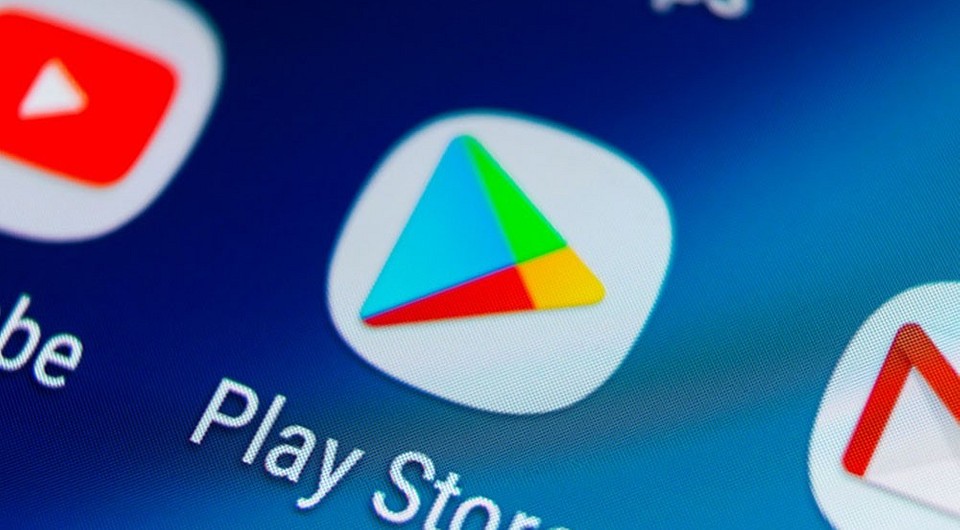
Самое главное приложение на любом Android-смартфоне — это Google Play. Именно с его помощью устанавливаются все новые мобильные приложения, на него завязана работа сервисов Google, да и немалое число функций самого смартфона. Но, как и любое приложение, Google Play не застраховано от сбоев. И время от времени вы можете столкнуться с тем, что в приложении Google Play произошла ошибка.
Конечно, такие сбои довольно неприятны, но совсем не смертельны, и в большинстве случаев избавиться от них довольно просто. В сегодняшней статье мы разберем основные способы решения проблемы с ошибкой Google Play.
1 Убедитесь, что ошибка на вашей стороне
В первую очередь, стоит убедиться в том, что ошибка возникает не из-за какого-то глобального сбоя сервисов Google. Для этого просто запустите Google Play маркет на другом смартфоне, или попросите это сделать своих друзей. Ошибка возникает и у них? В таком случае просто наберитесь терпения и подождите, пока специалисты Google устранят сбой.
Если же Google Play некорректно работает только на вашем смартфоне, стоит перейти к следующему пункту статьи.
2 Проверьте дату и время
Неожиданно, правда? Тем не менее, именно неверные дата и время могут стать причиной появления ошибки гугл на андроид. Чтобы устранить эту ошибку, достаточно вручную установить актуальные дату и время или включить функцию автоопределения времени в меню настроек. В некоторых случаях она может называться «Дата и время сети». После включения опции убедитесь, что смартфон перешел на правильное время.

3 Перезагрузите смартфон
Что в первую очередь говорят сотрудники службы поддержки, когда вы обращаетесь к ним с жалобой на сбой в работе компьютера? Правильно, они советуют перезагрузить ПК, после чего большинство проблем исчезает как по мановению волшебной палочки. Собственно, в этом смысле смартфон недалеко ушел от полноценного компьютера, и такой способ «исправления» ошибки может быть самым эффективным.
4 Перезапустите Google Play
Этот способ во многом повторяет наш предыдущий совет, только на сей раз вам не обязательно перезагружать сам смартфон. Достаточно просто перезагрузить приложение Google Play. Для этого найдите Google Play в списке установленных на смартфон приложений, зайдите в его настройки и нажмите кнопку «Остановить». После этого запустите приложение заново и проверьте, ушла ли проблема.
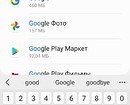
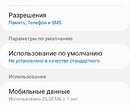
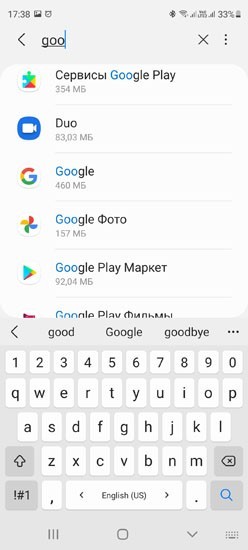
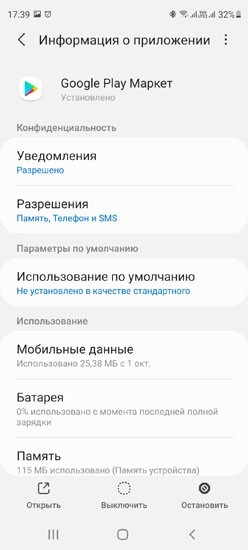
5 Очистите кэш сервисов Google Play
В некоторых случаях ошибку гугл аккаунта можно решить очисткой кэша сервисов Google Play. Для этого найдите приложение уже описанным нами способом, зайдите в его настройки и найдите там пункт «Память». Кликните по нему и нажмите кнопку «Очистить кэш». Обычно она находится внизу экрана.
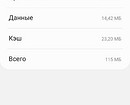
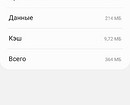
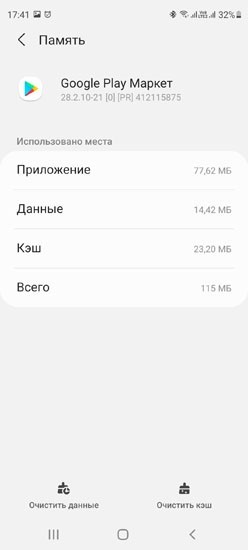
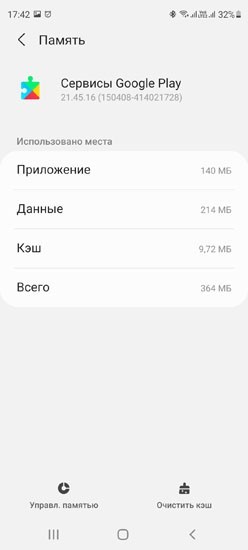
6 Удалите обновления Google Play
Ошибка Google Play обычно возникает не просто так, часто она появляется после установки очередного обновления приложения. Обновление может неправильно «встать» на смартфон, а может быть глючным и само по себе. Поэтому если вы перепробовали уже все, о чем мы писали раньше, самое время избавиться от недавно установленных обновлений Google Play.
Для этого снова найдите проблемное приложение в смартфоне, зайдите в его настройки и нажмите на иконку с тремя точками в правом верхнем углу окна, после чего тапните на появившуюся надпись «Удалить обновления».

7 Обновите Google Play
Приложение Google Play можно обновить несколькими способами. Самый простой из них плавно вытекает из предыдущего пункта. Просто удалите обновления приложения по инструкции, описанной в нем. После этого запустите магазин приложений Google, и приложение само предложит обновиться до актуальной версии.
Второй способ подойдет тем, кто привык все делать сам и не доверяет автоматической установке. Здесь понадобится скачать APK-файл Google Play и запустить его с помощью любого файлового менеджера. Преимущество такого способа в том, что вы можете сами выбрать, какую версию программы установить на смартфон.
8 Включите режим полета
Этот способ особенно эффективен, если приложение зависло в процессе установки какой-то программы. Ошибка Google произошла, как исправить ее? Просто переключите смартфон в режим полета (авиарежим), подождите несколько минут и верните его в исходное состояние. Тем самым вы фактически перезапустите сетевое подключение.

9 Перезапустите Wi-Fi
Это еще один близкий «родственник» последнему способу решения проблемы. Попробуйте выключить доступ к Wi-Fi, а затем снова включите его. Если доступа в интернет нет, перезагрузите домашний роутер или дождитесь его перезагрузки — бывает так, что при «передергивании» Wi-Fi роутер самостоятельно уходит в ребут. Кроме того, проверьте нормально ли работает доступ в интернет через сеть оператора сотовой связи.
10 Удаление аккаунта Google
Если при загрузке Google Play произошла ошибка, а ни один из описанных нами способов не работает, попробуйте еще один достаточно кардинальный метод решения проблемы — удаление аккаунта Google со смартфона.

Для этого найдите в меню настроек смартфона пункт «Аккаунты» или «Управление учетными записями». Перейдите в него и нажмите удалить аккаунт с устройства.
Важно! Этот пункт стоит выполнять, только если вы помните данные для входа в ваш аккаунт Google.
После этого запустите Google Play, и смартфон сам попросит вас ввести данные аккаунта Google для авторизации.
Итоги
Ошибка google, что делать для ее устранения? В этой статье описано несколько действенных способов решения проблемы. Ни один из них не требует получения рут-прав или каких-то специфичных знаний.
Но, повторимся, самым действенным способом исправления ошибки Google Play остается банальная перезагрузка смартфона, которая помогает в подавляющем большинстве случаев. Многие другие описанные в статье способы, по сути, призваны выполнить локальную перезагрузку самого приложения или сетевого подключения, а все это автоматически происходит при перезагрузке смартфона.
- Ошибка 0xc0000005 при запуске игры или приложения: как ее исправить
- Ошибка обновления 80072efe: как ее исправить
- Не приходят уведомления на часы: как решить проблему
Источник: ichip.ru
При включении планшет на Android «выдает» ошибку в приложении





Некоторые владельцы планшетных компьютеров с операционной системой Андроид сталкиваются со следующим неудобством – во время запуска гаджета на экране появляется надпись, что в приложении таком-то произошла ошибка. При этом после включения все работает нормально.
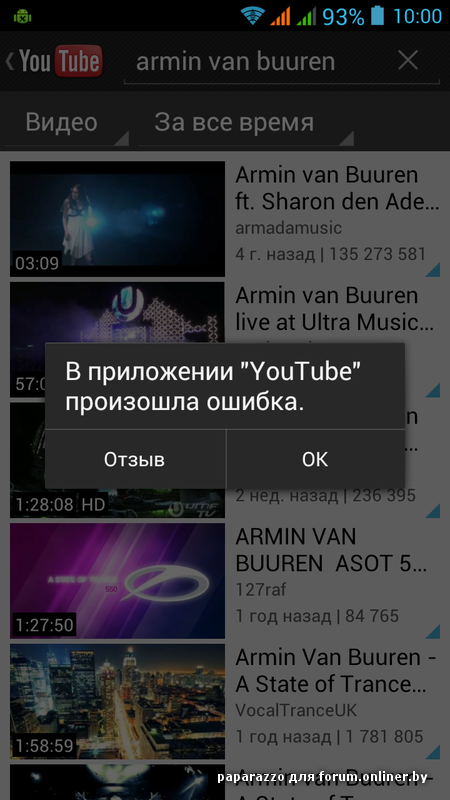
Еще одна похожая проблема заключается в том, что во время работы с устройством при запуске некоторых программ или игр возникает похожая надпись и приложение не запускается вовсе, хотя раньше работало без каких-либо проблем. Решаются подобные неудобства довольно просто. Для этого в большинстве случаев достаточно выполнить несколько простых действий.
Ошибка во время включения планшета
В этом случае, скорее всего вы отключили одно из стандартных приложений, к которому при запуске системы обращается сам Андроид. В таком случае достаточно запустить диспетчер приложений, выбрать пункт «Все», а затем переместиться в самый конец списка. Теперь необходимо выбрать приложения, которые были отключены, и включить их.
Если подобная операция не помогла избавиться от сообщения об ошибке во время включения планшета, попробуйте выполнить сброс всех настроек. Не забывайте, что при этом могут удалиться все данные из памяти планшетного компьютера, так что перед сбросом следует сохранить всю важную информацию на карту памяти, а затем извлечь ее из устройства.
Также подобная проблема может возникнуть в том случае, если одно из приложений при запуске требует подключения к интернету, которое на данный момент отсутствует. Чтобы избавиться от сообщений об ошибке в этом случае, достаточно просто настроить постоянный доступ планшета в интернет.
Если же ни одна из вышеописанных операций не помогла, то проблема может заключаться в «аппаратной» части. Но в этом случае планшет будет работать некорректно с самого момента покупки, так как данная проблема не может возникнуть спонтанно в результате изменения настроек.
Ошибка во время работы с устройством
Если же сообщение об ошибке появляется не в момент включения Android-планшета, а во время работы с ним, то речь идет о программном сбое. В этом случае достаточно просто сбросить настройки устройства по умолчанию, либо обновить прошивку. Если же вы не хотите обновлять ПО или сбрасывать настройки прямо сейчас, то для начала можно попробовать очистить кэш, но данное действие помогает далеко не всегда.
Источник: androidtab.ru